Windows hat schon seit frühen Versionen ein Diagnose-Programm für die Grafik an Bord. Damit können Sie zum Beispiel herausfinden, welche Grafikkarte in Ihrem Computer steckt, welche Treiberversion installiert ist und mit welcher Version von DirectX Ihr Windows läuft.
Namen der eingebauten Grafikkarte ermitteln
Drücken Sie die Tastenkombination [Win – R] und geben Sie dxdiag ein, um das Programm zu starten.
Falls beim Start die Frage erscheint, ob Dxdiag für Sie Treiber auf korrekte Zertifizierungen prüfen soll, klicken Sie auf Nein.
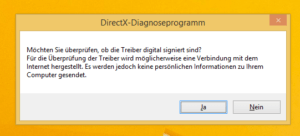
Öffnen Sie nach dem Start von Dxdiag den Tab Anzeige bzw. Anzeige 1, falls die Grafikkarte Mehrschirm-fähig ist.
Dort finden Sie in der linken Spalte die essentiellen Daten, wie den Hersteller, das Modell, den verwendeten Grafikchip und die Speicherausstattung.
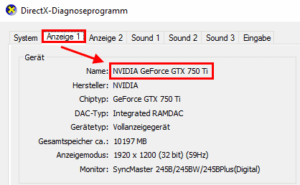
Falls Sie die Version des Treibers nachprüfen wollen, liefert Ihnen Dxdiag alle interessanten Infos auf der rechten Seite.
Welche Version von DirectX ist installiert?
Um herauszufinden, welche Version von DirectX installiert ist, klicken Sie auf den Registerreiter System.
Unten in den Systeminformationen sehen Sie dann die DirectX-Version.
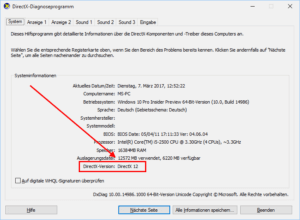
Darüber stehen noch weitere Infos wie die installierte Windows-Version, der Name des Computers, der verfügbare Speicher und so weiter